只有VOB文件也可以制作成DVD
TMPGEncDVDAuthor教程做DVD
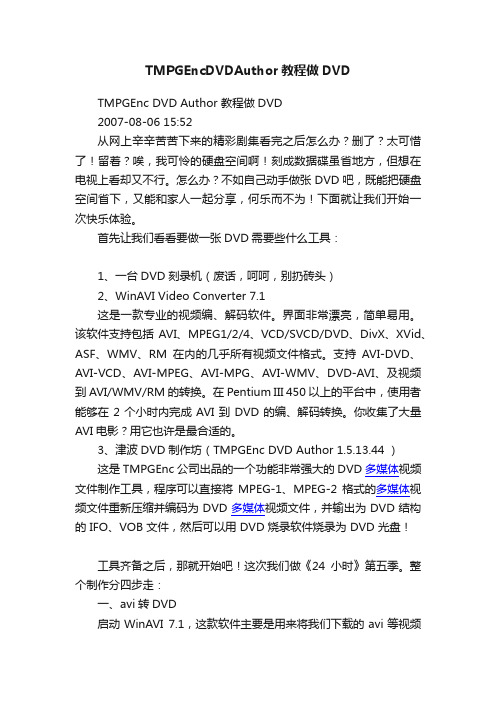
TMPGEncDVDAuthor教程做DVDTMPGEnc DVD Author 教程做DVD2007-08-06 15:52从网上辛辛苦苦下来的精彩剧集看完之后怎么办?删了?太可惜了!留着?唉,我可怜的硬盘空间啊!刻成数据碟虽省地方,但想在电视上看却又不行。
怎么办?不如自己动手做张DVD吧,既能把硬盘空间省下,又能和家人一起分享,何乐而不为!下面就让我们开始一次快乐体验。
首先让我们看看要做一张DVD需要些什么工具:1、一台DVD刻录机(废话,呵呵,别扔砖头)2、WinAVI Video Converter 7.1这是一款专业的视频编、解码软件。
界面非常漂亮,简单易用。
该软件支持包括AVI、MPEG1/2/4、VCD/SVCD/DVD、DivX、XVid、ASF、WMV、RM在内的几乎所有视频文件格式。
支持AVI-DVD、AVI-VCD、AVI-MPEG、AVI-MPG、AVI-WMV、DVD-AVI、及视频到AVI/WMV/RM的转换。
在Pentium III 450以上的平台中,使用者能够在2个小时内完成AVI到DVD的编、解码转换。
你收集了大量AVI电影?用它也许是最合适的。
3、津波DVD制作坊(TMPGEnc DVD Author 1.5.13.44 )这是 TMPGEnc 公司出品的一个功能非常强大的 DVD 多媒体视频文件制作工具,程序可以直接将MPEG-1、MPEG-2 格式的多媒体视频文件重新压缩并编码为 DVD 多媒体视频文件,并输出为 DVD 结构的 IFO、VOB 文件,然后可以用 DVD 烧录软件烧录为 DVD 光盘!工具齐备之后,那就开始吧!这次我们做《24小时》第五季。
整个制作分四步走:一、avi转DVD启动WinAVI 7.1,这款软件主要是用来将我们下载的avi等视频文件转换成DVD格式,其操作简单、转换速度快、转换质量好,且不会出现AVI转DVD音画不同步的情况。
只有VOB文件也可以制作成DVD

只有VOB文件也可以制作成DVD有时候下载的dvd只有vob文件,或者是碟片有问题又只可以把vob拷贝下来,这时很多人不知道怎么把这些vob文件在保持原有音轨和字幕的情况下制作成dvd,我有过经验,觉得可以写出来让大家看看。
遇到同样问题免得走弯路。
首先把需要建立IFO的VOB文件放到一个文件夹,确认其中的VOB文件名称是正常DVD中一样的。
就是符合VTS_**_*.vob 规则!不清楚打开任何一部DVD的VIDEO_TS文件夹看一下!同时也是按123的顺序排列!如:VTS_01_0.VOBVTS_01_1.VOBVTS_01_2.VOBVTS_01_3.VOB接下来开始制作:1:开启IfoEdit (附件可以下载)2:在下方有很多按钮,偏右一点可以看到"建立IFO",请点选 !然后打开如下窗口。
3:第一个VOB的标题设定就选择VOB所在的文件夹,注意要选最后一个,这样IfoEdit会把所有VOB文件一起处理!4:直接点确定就搞定了!(实在太简单了)然后你会发现放VOB文件的文件夹多出了一些东西:VTS_01_0.BUPVTS_01_0.IFO用POWERDVD打开VTS_01_0.IFO 就发现可以像正常的DVD一样播放了!但是字幕这时候应该变成了看不清楚地绿色一片!不要怕,这时候还可以用IfoEdit把字幕该会原来的模样!5:用IfoEdit打开一部你觉得字幕正常的片子的ifo。
6:在上面窗口找到VTS_PGCITI→VTS_PGC_1,然后点选字幕色彩,选择从这个PCG复制色彩。
7:接下来在重新用IFOEDIT开启开始制作好的IFO,还是找到VTS_PGCITI→VTS_PGC_1,然后选择幕色彩→贴上色彩到这个PGC 8:点选储存,字幕色彩就变好了!然后基本上就可以刻碟了!。
vob dvd 多轨音频

自己制作卡拉OK如今很多人都喜欢卡拉OK,可是市场上最新的歌曲盘片非常不好找。
自己做?专业的卡拉OK制作设备太昂贵了。
其实我们只要有DVD音乐盘就可以进行卡拉OK的DIY,这里我将自己的一些经验与大家分享。
此前要说明一下,本文中提供的方法只是我个人的见解,而且本文所述只有方法,至于原理是什么,为什么要这样做,就留待有兴趣的读者自行研究了。
DVD转换MPEG这个是视频DIY的核心部分,也就是视频处理部分,因此我们单独讲解。
DVD的高画质是最吸引观众的亮点,其实这就为我们提供了一个很好的视频来源。
DVD的视频文件是以VOB为扩展名的,一张DVD应该包含四个或者五个VOB文件,一共是4GB以上,所以你必须有足够的硬盘空间来存放这些文件。
同时要预留出大概3GB左右的硬盘自由空间,也就是处理一部DVD你需要7G左右的硬盘空间。
得到VOB文件之后,我们首先要用DVD2AVI对VOB文件进行处理一下。
DVD2AVI是处理VOB的一个很好的工具。
同时提醒大家,在整个处理过程中,不要对DVD的VOB文件、处理过程中产生的工程文件进行移动、删除等操作。
好了,回到DVD2AVI。
首先是打开那些VOB文件,File→Open,选择VOB文件,如果有一个以上的文件,选中第一个,它就会自动给选上其余的。
在Video一项里面,iDCT Algorithm中选择64-Bit Floating Point,Field Operation中选择None,Color Space中选择YUV 4:2:2(注意:不是RGB 24-Bit)。
之后就到Audio的设置了,Track Number中有Track1-8来选择,这里其实每一个Track就代表一种语言,例如Track1是英语,Track2是中文。
Dolby Digital中选择Decode,输出音频文件是WAV,这样方便我们在后面用于合成。
其它的都用默认的设置。
选择File→Save Project。
用VOB刻录DVD光盘详细教程

用VOB刻录DVD光盘教程
用DVD制作软件制作好的DVD文件夹audio_ts 和video_ts,前者为空,后者包括如下内容,就可以开始利用NERO刻录了。
(1)启动Nero Burning ROM,选择DVD-视频,“标签”里面可以用英文字母或数字加上盘片说明,“刻录”下面只选中“写入”;“结束光盘(不可再写入)”(这个默认选了并不可以修改的);"写入速度"8x;“光盘一次刻录”(这个同样默认选了并不可以修改的);刻录份数根据需要选择咯,建议第一张先测试通过后再批量。
(2)点击“新建”,出现如下界面。
(3)在空白区域,“右击”,选择“添加文件”,将刚刚制作好的文件夹(例子中1)中的内容全部添加进来,如下图。
(4)现在就可以刻录了,选择“刻录”,如下图。
(5)再次确认一下光盘信息,后就可以确定选择“刻录”了,如下图。
(本任务到此结束)。
提取和处理DVD原盘字幕
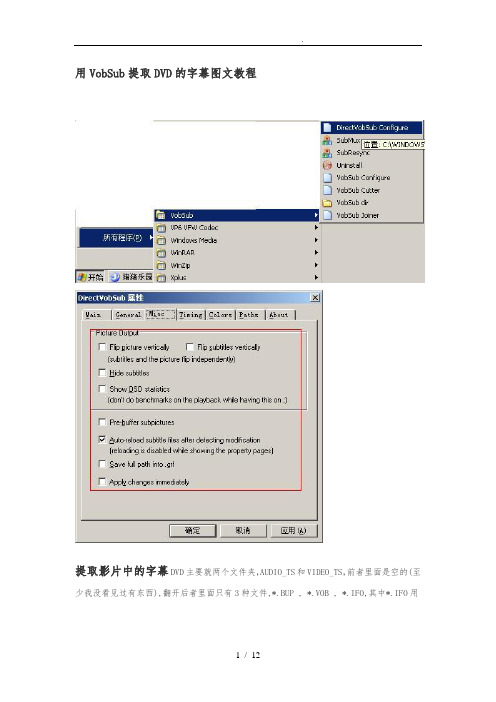
用VobSub提取DVD的字幕图文教程提取影片中的字幕DVD主要就两个文件夹,AUDIO_TS和VIDEO_TS,前者里面是空的(至少我没看见过有东西),翻开后者里面只有3种文件,*.BUP , *.VOB , *.IFO,其中*.IFO用于存放字幕,*.VOB就是我们要复制的电影了这里大家要注意在文件类型中选择翻开*.IFO文件,要不然是提不出字幕的NextNext点击OK后字幕的提取工作就算完成了,如果还想对生成的字幕再进展些调整可以直接翻开生成的的字幕文件修改.还要说明一点,DVD中提出的字幕结构和一般的字幕是不同的,不能修改大小和字体,而且如果你的电脑性能不够强的话最好不要随便翻开生成的字幕中的 *.SUB 文件. 点击图片看大图:idx+sub图形字幕转成srt文本字幕的几种方法(1).用SubResync转换*.sub格式的英文字幕此时,软件会进展字幕识别的学习。
其界面下方会依次一行一行地出现我们前面翻开的字幕,请照着提示一一输入(字母要分大小写),软件会对它们进展识别学习并记录下来(如图2)。
当你把26个大小写字母以及标点、数字输入一遍之后,字幕的学习也就完毕了。
而这时你会惊奇地发现,字幕文件的格式转换工作也完毕了(以上所有工作只需5分钟左右,相比“SubToSrt 3.11〞要方便,但中文就不太适用了)。
完成之后,你就得到了一个可自由编辑的,大小仅有几十KB的*.srt字幕文件。
这种*.srt字幕不仅可以像 *.sub一样直接用于电影播放,而且还可以用记事本或翻译工具(Subtitle Workshop等)翻开编辑。
(2).用“subRip〞转换*.sub格式的英文字幕机器上安装并翻开subRip软件,点击菜单“文件〞→“翻开Vob文件〞弹出详细的选择对话框。
在左侧选择字母流的语种(目前SubRip的OCR功能限于西文字母类语言使用,中文的OCR可用另一个叫做SubOCR的软件,支持简繁体),在〞字符点阵文件〞处加载字库(即〞ChMatrix’目录下的*.sum文件)。
如何制作DVD视频光盘

DVD视频光盘制作教程在网上看到很多人提问,如何将自己拍的视频、网上下载的视频、其他途径获得的视频文件刻录到DVD光盘里面,用DVD播放机来播放,在自己家的电视上欣赏。
本人以前也为这些事犯愁,经过自己长时间摸索尝试,获得了一些经验,不敢独享,现写出来,供大家讨论。
有不正确和不专业的地方,欢迎大家拍砖。
一、硬件准备有两个硬件是必备的,一台电脑,能流畅运行XP就行。
电脑要配置DVD刻录机,没有刻录机就不要谈制作刻录了。
其他硬件诸如摄像机、视频采集卡等等都不是必备的。
二、软件准备软件要准备:1、格式转换的:winavi video converter软件,目前是9.0的版本;2、DVD制作的:TMPGEnc.DVD.Author,目前是3.0.9.166版本的;3、刻录的:Nero,目前是8.0版本,说的是这些版本比较稳定好用。
三、资源准备如开头说的,资源获得途径很多,这里说的资源准备是指要准备质量好的资源:画质清晰、音质好、没有残缺,因为在制作过程中资源的画质是无法增强的,资源先天不足就无法做出好的光盘。
四、格式转换现在视频的格式众多,常见的有:RM、RMVB、WMV、DAT(VCD)、MPGE1、MPGE2、MPGE4、VOB(DVD)、MKV、FLV、AVI、MOV、ASF等等,其中最好的是VOB(DVD)、MPEG4,然后是AVI。
不常见的有SWF、XV、NAVI、XVID等,最新的HDTV,还有手机专用的3GP,这么多的格式,是不是都能直接用来刻录DVD呢,肯定是不行的,这就要用软件来转换格式,转换成制作软件能识别和DVD播放器能识别的格式,而转换格式的软件也是五花八门,这里就重点说Winavi video converter 这款软件,本教程不提供这些软件的下载地址,请大家自己去网上搜索下载,我用的全是网上下的。
今天,就给大家介绍一款在速度和画质都可以说是比较完美的软件,有了它,就可以很好的解决这个问题了,这个软件的名字就是“WinAVI Video Converter ”!WinAVI Video Converter 是专业的视频编、解码软件。
把电脑上的电影视频格式刻录成DVD电视上能放的dvd光盘教程
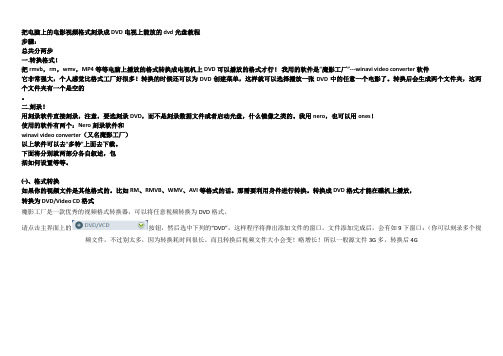
把电脑上的电影视频格式刻录成DVD电视上能放的dvd光盘教程步骤:总共分两步一.转换格式!把rmvb,rm,wmv,MP4等等电脑上播放的格式转换成电视机上DVD可以播放的格式才行!我用的软件是“魔影工厂”---winavi video converter软件它非常强大,个人感觉比格式工厂好很多!转换的时候还可以为DVD创建菜单,这样就可以选择播放一张DVD中的任意一个电影了。
转换后会生成两个文件夹,这两个文件夹有一个是空的。
二.刻录!用刻录软件直接刻录,注意,要选刻录DVD,而不是刻录数据文件或者启动光盘,什么镜像之类的。
我用nero,也可以用ones!使用的软件有两个:Nero刻录软件和winavi video converter(又名魔影工厂)以上软件可以去“多特”上面去下载。
下面将分别就两部分各自叙述,包括如何设置等等。
㈠、格式转换如果你的视频文件是其他格式的。
比如RM、RMVB、WMV、AVI等格式的话。
那需要利用身件进行转换。
转换成DVD格式才能在碟机上播放,转换为DVD/Video CD格式魔影工厂是一款优秀的视频格式转换器,可以将任意视频转换为DVD格式。
请点击主界面上的按钮,然后选中下列的“DVD”,这样程序将弹出添加文件的窗口。
文件添加完成后,会有如9下窗口:(你可以刻录多个视频文件,不过别太多,因为转换耗时间很长。
而且转换后视频文件大小会变!略增长!所以一般源文件3G多,转换后4G多)输入文件:此时您还可以点击“添加文件”或者增加文件或点击删除文件。
如果需要重新排列转换列表,您只需先点选一个文件然后点击/按钮进行上/下移动,直至将其移动到合适的位置。
其他文件也按此方法操作即可。
Tips:进行多选时,您可以按住Shift的同时点击选两个文件,则该两文件中的所有文件将被选取。
也可以按住Ctrl的同时点选文件,则被点选的文件将被选取。
您也可以先点击主界面上的按钮,选好您想要转换的文件之后,在新弹出的“目标类型”窗口中选择想要转到的格式。
如何将视频刻录dvd
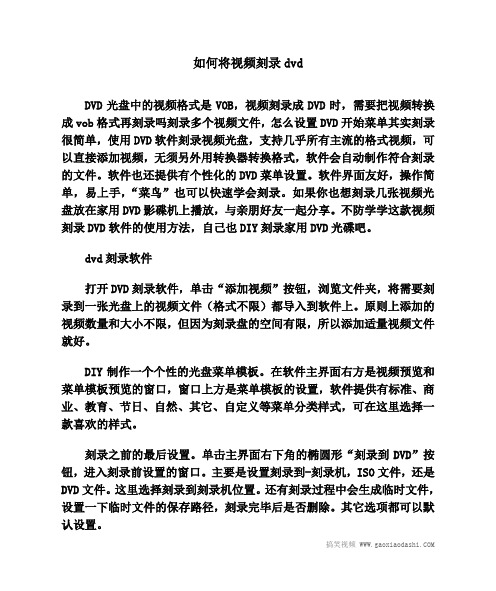
如何将视频刻录dvdDVD光盘中的视频格式是VOB,视频刻录成DVD时,需要把视频转换成vob格式再刻录吗刻录多个视频文件,怎么设置DVD开始菜单其实刻录很简单,使用DVD软件刻录视频光盘,支持几乎所有主流的格式视频,可以直接添加视频,无须另外用转换器转换格式,软件会自动制作符合刻录的文件。
软件也还提供有个性化的DVD菜单设置。
软件界面友好,操作简单,易上手,“菜鸟”也可以快速学会刻录。
如果你也想刻录几张视频光盘放在家用DVD影碟机上播放,与亲朋好友一起分享。
不防学学这款视频刻录DVD软件的使用方法,自己也DIY刻录家用DVD光碟吧。
dvd刻录软件打开DVD刻录软件,单击“添加视频”按钮,浏览文件夹,将需要刻录到一张光盘上的视频文件(格式不限)都导入到软件上。
原则上添加的视频数量和大小不限,但因为刻录盘的空间有限,所以添加适量视频文件就好。
DIY制作一个个性的光盘菜单模板。
在软件主界面右方是视频预览和菜单模板预览的窗口,窗口上方是菜单模板的设置,软件提供有标准、商业、教育、节日、自然、其它、自定义等菜单分类样式,可在这里选择一款喜欢的样式。
刻录之前的最后设置。
单击主界面右下角的椭圆形“刻录到DVD”按钮,进入刻录前设置的窗口。
主要是设置刻录到-刻录机,ISO文件,还是DVD文件。
这里选择刻录到刻录机位置。
还有刻录过程中会生成临时文件,设置一下临时文件的保存路径,刻录完毕后是否删除。
其它选项都可以默认设置。
放入空白光盘,单击“立即刻录”按钮,软件即开始运行刻录程序。
从刻录进程窗口来看,软件选择是将不符合DVD文件标准的文件,转换成符合的文件后,再开始生成DVD菜单,程序编写DVD以及生成DVD格式文件,最后刻录到光盘。
刻录好的DVD视频光盘,可以放到家用DVD影碟机上播放,查看视频的播放效果。
- 1、下载文档前请自行甄别文档内容的完整性,平台不提供额外的编辑、内容补充、找答案等附加服务。
- 2、"仅部分预览"的文档,不可在线预览部分如存在完整性等问题,可反馈申请退款(可完整预览的文档不适用该条件!)。
- 3、如文档侵犯您的权益,请联系客服反馈,我们会尽快为您处理(人工客服工作时间:9:00-18:30)。
只有VOB文件也可以制作成DVD——用IfoEdit建立IFO篇(最好的方法)ZT
[ 2006-11-13 17:38:48 | By: 飞越 ]
有时候下载的dvd只有vob文件,或者是碟片有问题又只可以把vob拷贝下来,这时很多人不知道怎么把这些vob文件在保持原有音轨和字幕的情况下制作成dvd,我有过经验,觉得可以写出来让大家看看。
遇到同样问题免得走弯路。
首先把需要建立IFO的VOB文件放到一个文件夹,确认其中的VOB文件名称是正常DVD中一样的。
就是符合VTS_**_*.vob 规则!不清楚打开任何一部DVD的VIDEO_TS文件夹看一下!同时也是按123的顺序排列!如:
VTS_01_0.VOB
VTS_01_1.VOB
VTS_01_2.VOB
VTS_01_3.VOB
接下来开始制作:
)
1:开启IfoEdit (附件可以下载
2:在下方有很多按钮,偏右一点可以看到"建立IFO",请点选 !
然后打开如下窗口。
3:第一个VOB的标题设定就选择VOB所在的文件夹,注意要选最后一个,这样IfoEdit会把所有VOB文件一起处理!
4:直接点确定就搞定了!(实在太简单了)
然后你会发现放VOB文件的文件夹多出了一些东西:VTS_01_0.BUP
VTS_01_0.IFO
用POWERDVD打开VTS_01_0.IFO 就发现可以像正常的DVD一样播放了!
但是字幕这时候应该变成了看不清楚地绿色一片!
不要怕,这时候还可以用IfoEdit把字幕该会原来的模样!
5:用IfoEdit打开一部你觉得字幕正常的片子的ifo。
6:在上面窗口找到VTS_PGCITI→VTS_PGC_1,然后点选字幕色彩,选择从这个PCG复制色彩。
7:接下来在重新用IFOEDIT开启开始制作好的IFO,还是找到VTS_PGCITI→VTS_PGC_1,然后选择幕色彩→贴上色彩到这个PGC
8:点选储存,字幕色彩就变好了!然后基本上就可以刻碟了!
方法二:用InterVideo DVD Copy 3
点这里下载
这是运行后的界面
1。
点选左边的"File TO DVD"
2。
点击右上方的"ADD VIDEO"加入视频文件
3。
选中所有VOB文件。
界面中的3是复制后的类型,有4.7GDVD 8.5GDVD等(对于超过4。
7G的文件,由于现在的D L刻录盘比较贵,还是选4.7G的吧,它能压缩成一张DVD)
4。
在"Target"处选择制作后的路径。
最后点击右下角"着火光盘"的图标制作。
好了,可以用NERO刻录了
最后,我教大家用这个软件将D9的盘转换成单张D5或双张D5的:
选中"DVD CLONE"
"SOURCE"可以是光盘,也可以是复制到硬盘上的硬盘上DVD文件。
如果原盘是D9的,想制作成D5的,那么只要选中"FIT To ONE DISC"就可以将D9的压缩成一张D5的了(注意:界面3"COPY AS"要选择4.7GDVD)如果不想牺牲质量,就不要选中"FIT To ONE DISC",这样系统就将一张D9的分成两张D5得了。
D9转换成双D5的基本不费什么时间,而转换成一张D5的则需要一段时间,因为需要二次编码,但是也不是特别的长,我的PIII 933的机器上大约需要一个半小时。
